Qhov wikiHow qhia koj li cas kom tau txais nkauj dawb (tsis tu ncua) los ntawm iTunes los ntawm rub tawm Free Song Notifier app. Cov app no ceeb toom rau koj thaum twg muaj nkauj muab pub dawb hauv iTunes. Yav dhau los, iTunes tau muaj cov yam ntxwv dawb xws li "Ib Leeg ntawm Lub Limtiam" thiab "Pub dawb ntawm iTunes", tab sis cov yam ntxwv no tau raug tshem tawm thiab hloov nrog cov sijhawm pub dawb pub dawb.
Kauj ruam
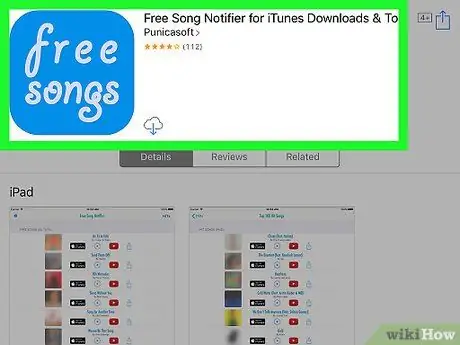
Kauj Ruam 1. Mus ntsib Cov Nkauj Dawb Cov Ntawv Ceeb Toom app nplooj ntawv ntawm Apple App Store
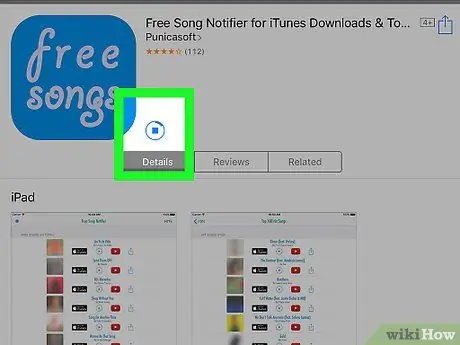
Kauj Ruam 2. Kov GET khawm, thiab xaiv INSTALL.
Tom qab ntawd, lub app yuav raug teeb tsa rau koj iPhone lossis iPad.
Tam sim no, daim ntawv thov no tseem tsis muaj nyob hauv lub desktop version
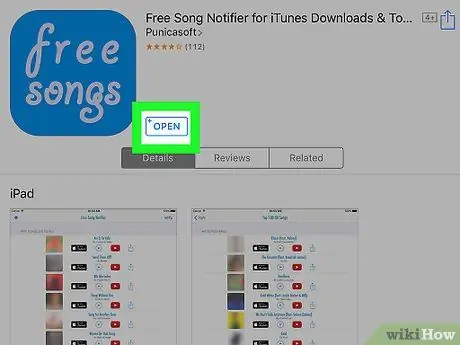
Kauj Ruam 3. Qhib FreeSong app

Kauj Ruam 4. Xauj qhov xaiv nkauj uas muaj
Raws li tus tsim tawm daim ntawv thov no, cov nkauj tso tawm tau hloov kho tas li.
-
Txhawm rau tau txais cov ntawv ceeb toom txog nkauj tshiab, kov lub cim teeb tsa ("teeb tsa")

Android7settings nyob rau sab laug saum toj kawg nkaus ntawm qhov screen thiab los rau " Pab kom Push Notifications "Rau ntawm txoj haujlwm (" On ")

Iphonewitchonicon1 ces kov Tso cai ”.
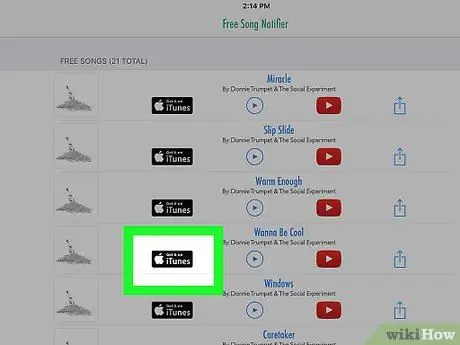
Kauj Ruam 5. Kov Tau Txais Nws ntawm iTunes khawm tom ntej ntawm zaj nkauj koj xav rub tawm
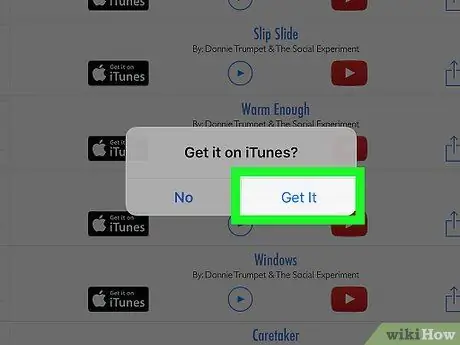
Kauj Ruam 6. Kov Tau nws
ITunes Store app yuav qhib thiab tso cov nkauj koj xav rub tawm.
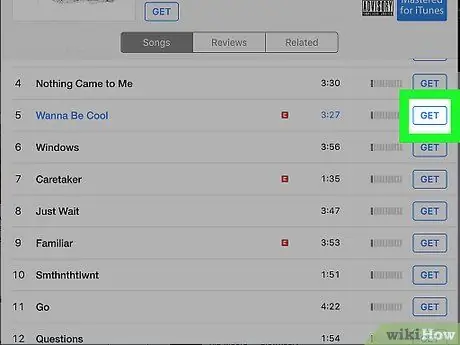
Kauj Ruam 7. Kov GET khawm tom ntej ntawm zaj nkauj koj xav rub tawm
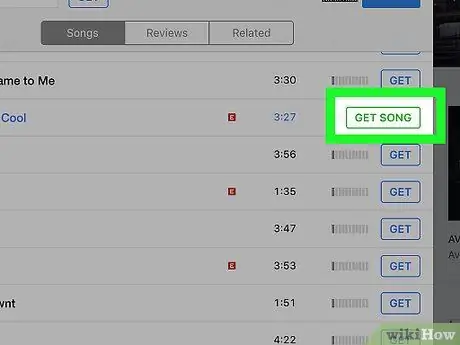
Kauj Ruam 8. Kov GET SONG khawm
Yog tias tau hais kom sai, nkag mus rau koj li Apple ID password lossis kov tus ntiv tes ntsuas kom nkag mus Touch ID
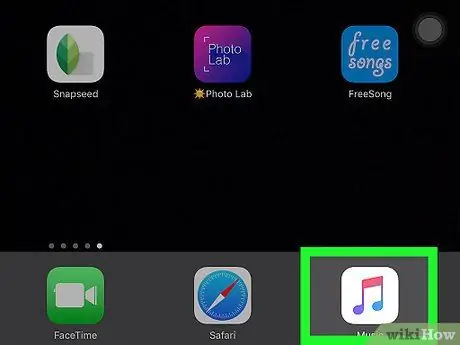
Kauj Ruam 9. Qhib Music app los rub cov nkauj uas rub tawm
Nrhiav zaj nkauj hauv ntu "Tsis ntev los no ntxiv" ntawm koj lub xov tooj lub suab paj nruag qiv ("Library").







